Dieses Beispiel veranschaulicht, wie Sie ausschließlich Rohmaterial bearbeiten und alle Segmente löschen, die nicht dem Abtrag von Rohmaterial dienen. Dies minimiert die Zeit im Eingriff, da unnötige Werkzeugwegsegmente entfernt werden. Das Beispiel verwendet das powerdrill.dgk Modell in der Beispiele-Datei.
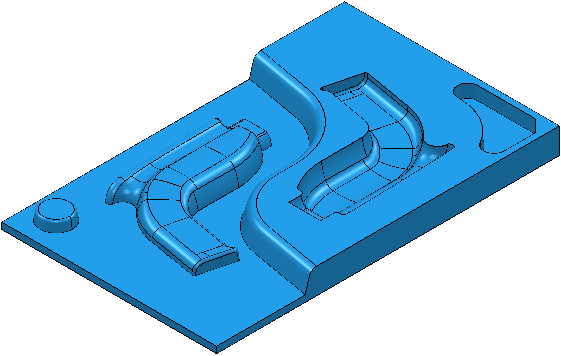
- Erstellen Sie ein Modellausräumen-Werkzeugweg und ein Rohteilmodell, wie in Schritten 1-5 im Abschnitt Bearbeitung in unbearbeitetes Rohmaterial vermeiden dargelegt.
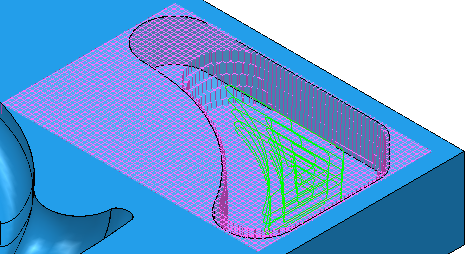
- Erstellen Sie einen konstanten Z-Werkzeugweg mit Einsatz eines 20 mm Schaftfräsers. Auf der Rohteileingriff-Seite:
- Wählen Sie Nur Rohteil bearbeiten aus.
- Geben Sie bei der Option Material finden, stärker als den Wert 1,5 ein.
- Geben Sie bei der Option Minimallänge entfernt den Wert 5,0 ein.
- Wählen Sie das Rohteilmodell aus, das Sie gerade erstellt haben.
- Wählen Sie den Rohteilmodell-Status des gerade erstellten Ausräumwerkzeugweges aus.
- Klicken Sie auf Berechnen.
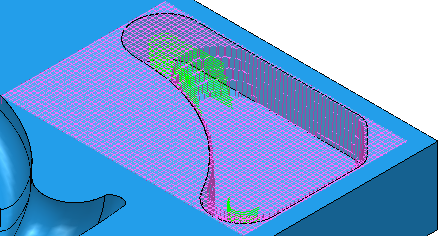
Der Werkzeugweg ist ohne Rohteilmodell einfacher zu betrachten.
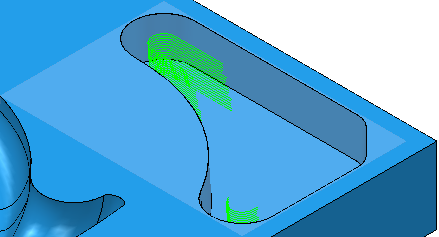
Bei Betrachtung der ViewMill-Simulation:
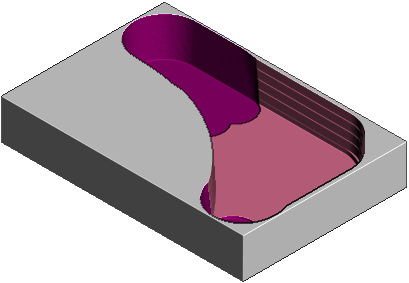
Es ist zu erkennen, wie der Werkzeugweg nur Bereiche bearbeitet, in denen ein Rohteil statt des gesamten Modells vorliegt.
Wenn Sie den Rohteileingriff nicht steuern, folgt der Werkzeugweg dem Modell statt dem Rohmaterial.
- Erstellen Sie einen zweiten konstanten Z-Werkzeugweg, der auf diesem basiert, indem Sie auf
 klicken. Auf der Rohteileingriff-Seite:
klicken. Auf der Rohteileingriff-Seite:- Wählen Sie ein Rohteilmodell des Typs 'Keines' aus.
- Klicken Sie auf Berechnen.
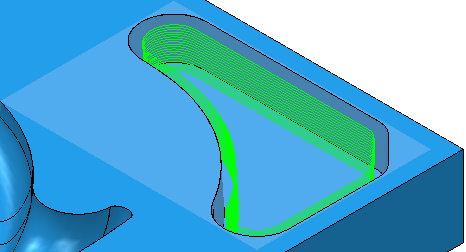
Bei Betrachtung der ViewMill-Simulation:
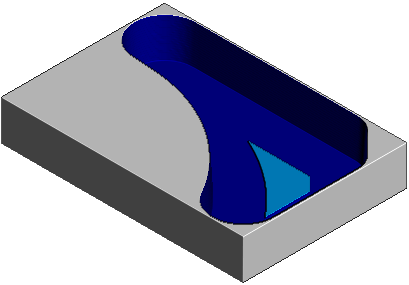
Dieser Werkzeugweg bearbeitet Bereiche bearbeitet, die nicht zwingend erforderlich sind, was zur verlängerten Bearbeitungszeiten führt.